
Kameranızın ekranında beliren bir GoPro SD kart hatası hemen endişe sebebidir. Çözülünceye kadar karttaki fotoğrafları ve videoları görüntüleyemeyecek, yeni çekimler de yapamayacaksınız.
Neyse ki GoPro kameralarında SD hataları iyi belgelenmiştir. Bu makalede, böyle hata mesajlarının nedenlerini, verilerinizi güvenle nasıl kurtaracağınızı ve mesajların bir daha çıkmaması için sorunu nasıl düzelteceğinizi inceleyeceğiz.
İçindekiler
GoPro’da SD Kart Hatası Nedir ve Ne Sebeplerle Meydana Gelir?
GoPro SD kart hatası genellikle kameranızın içindeki SD kartı okuyamadığında meydana gelir. GoPro kameranız SD kartınızı tanımada sorun yaşıyorsa, LCD ekranında SD ERR veya NO SD şeklinde bir mesaj görüntüleyecektir.
Bu hatanın görünme sebepleri çoktur. İşte birkaçı:
| Hata Nedeni | Tanım |
| 💥 Engellenmiş/bozuk bağlantı | SD kart yuvası tıkalı veya hasarlıysa, SD kartı okuyamaz. |
| 😓 Düşük kaliteli SD kart | Ucuz, kötü yapılmış SD kartlar birçok problemlerle gelir, bu problemler kısa ömür, yavaş okuma/yazma hızları ve uyumluluk sorunlarını içerir. |
| ⚡ Ömrünü tamamlayan NAND hücreleri | SD kartlar, verileri belirli yazma döngülerinden sonra ömrünü tamamlayan NAND hücrelerinde saklar. Eğer bu hücreler ömrünü tamamlamaya başlarsa, SD kartınız dengesiz bir şekilde davranmaya başlayacaktır. |
| 🚩 Bozulma | Bozulma yaygın bir mantıksal sorundur. Kartınız bozulmuşsa, bozulmuş SD kartın verilerini kurtarma işlemi ve SD kartını onarmak önceliğiniz olmalıdır. |
GoPro’da Hata Veren SD Karttan Veri Kurtarma Nasıl Yapılır
SD kart hatasını düzeltmeye çalışmadan önce, veri kaybına karşı güvende tutmak için SD kartınızdaki verileri kurtarmanız önemlidir. Bunu yapmak için Disk Drill kullanacağız. Disk Drill, zor durumlarda verilerinizi kurtarmada uzmanlaşmış bir veri kurtarma aracıdır. Ayrıca, veri kaybı şansını daha da azaltmak için kullanacağımız SD kartınızın bayt bayt kopyasını oluşturmanıza izin veren bir özellik de içerir.
SD kartınızın yedeğini almak ve içinden veri kurtarmak için bu adımları takip edin:
- İndir ve Disk Drill’i kur.
- Disk Drill’i aç ve SD kartını bilgisayarına bağla (veya doğrudan GoPro kameranı bağla).
- Sürücü Yedeği butonuna tıkla. SD kartını seç, sonra Byte-byte Yedek butonuna tıkla.
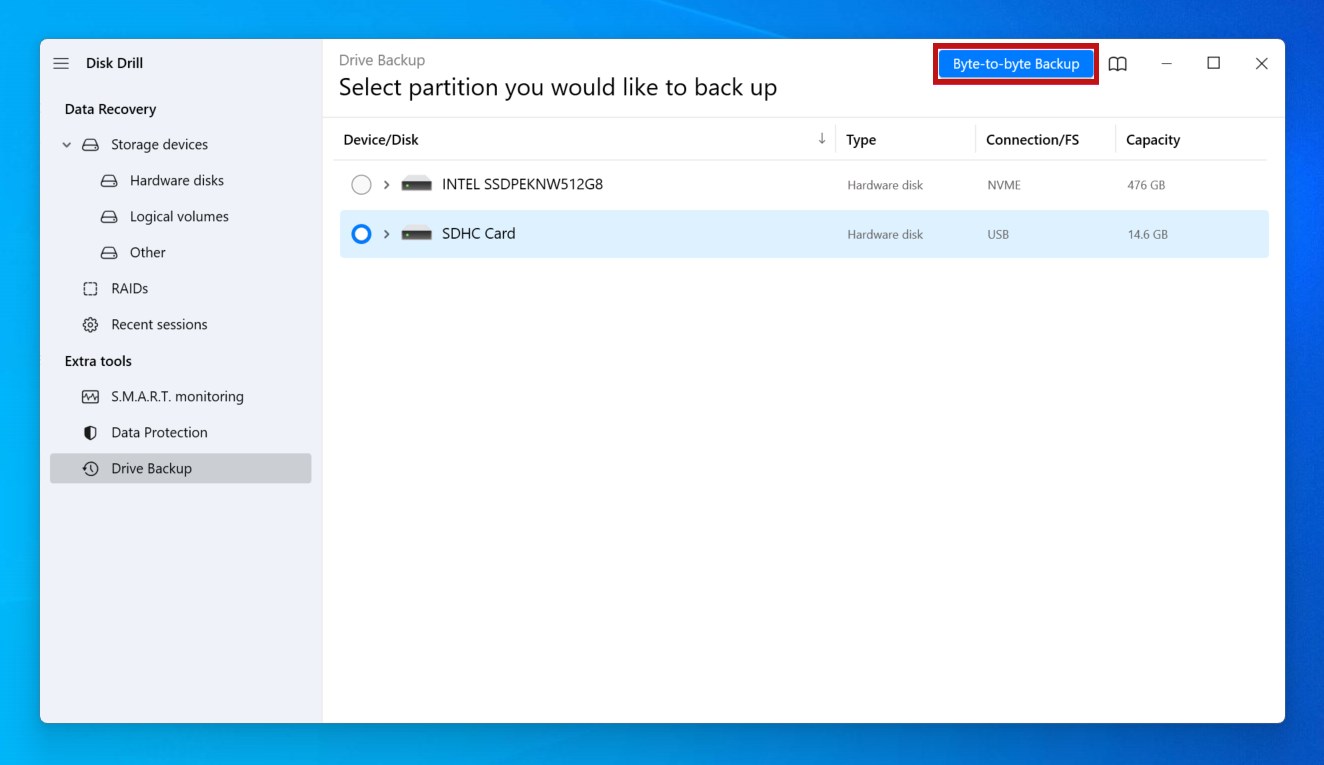
- Yedeğin saklanacağı yeri belirt, sonra Tamam butonuna tıkla. Disk imajı oluşturulduğunda ana ekrana dön.
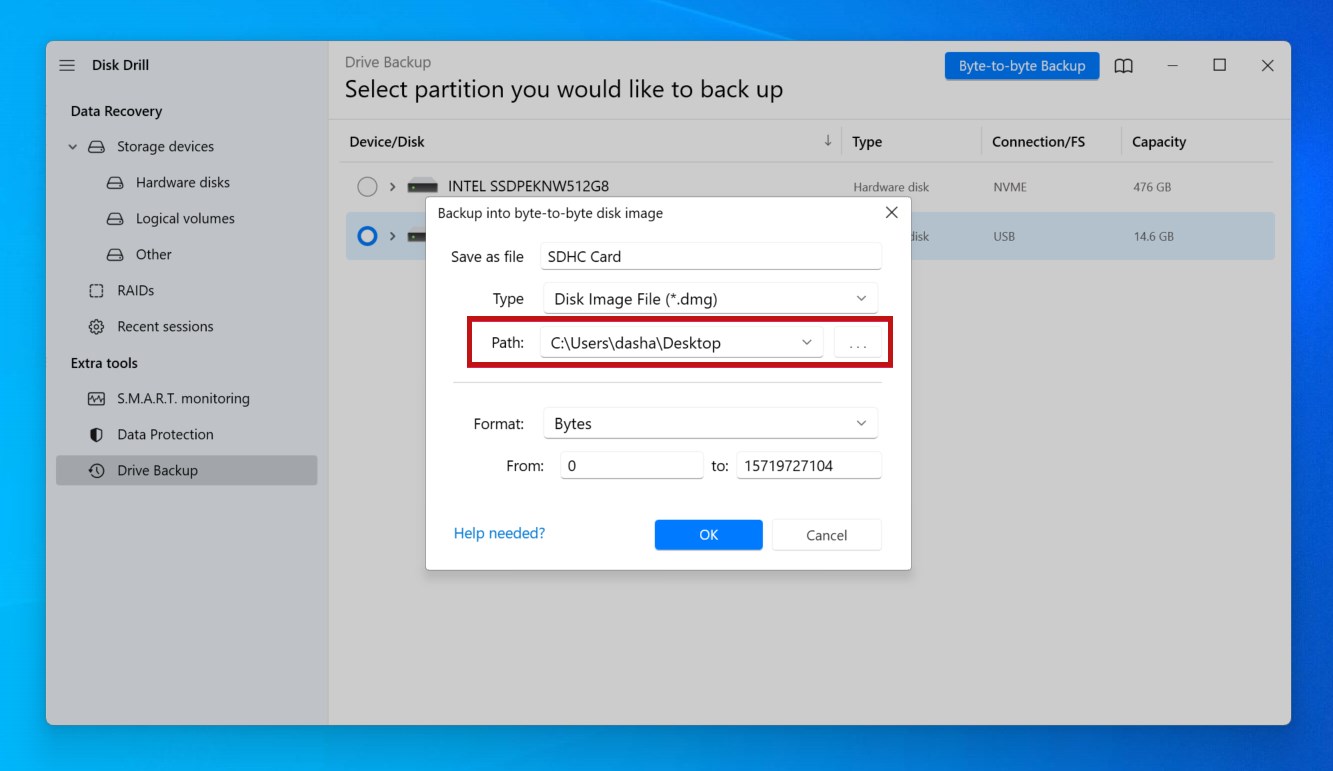
- Depolama Aygıtları butonuna tıkla. Disk imajı ekle butonuna tıkla ve az önce oluşturduğumuz disk imajını seç.

- Disk imajını seç, sonra Kayıp verileri ara butonuna tıkla.
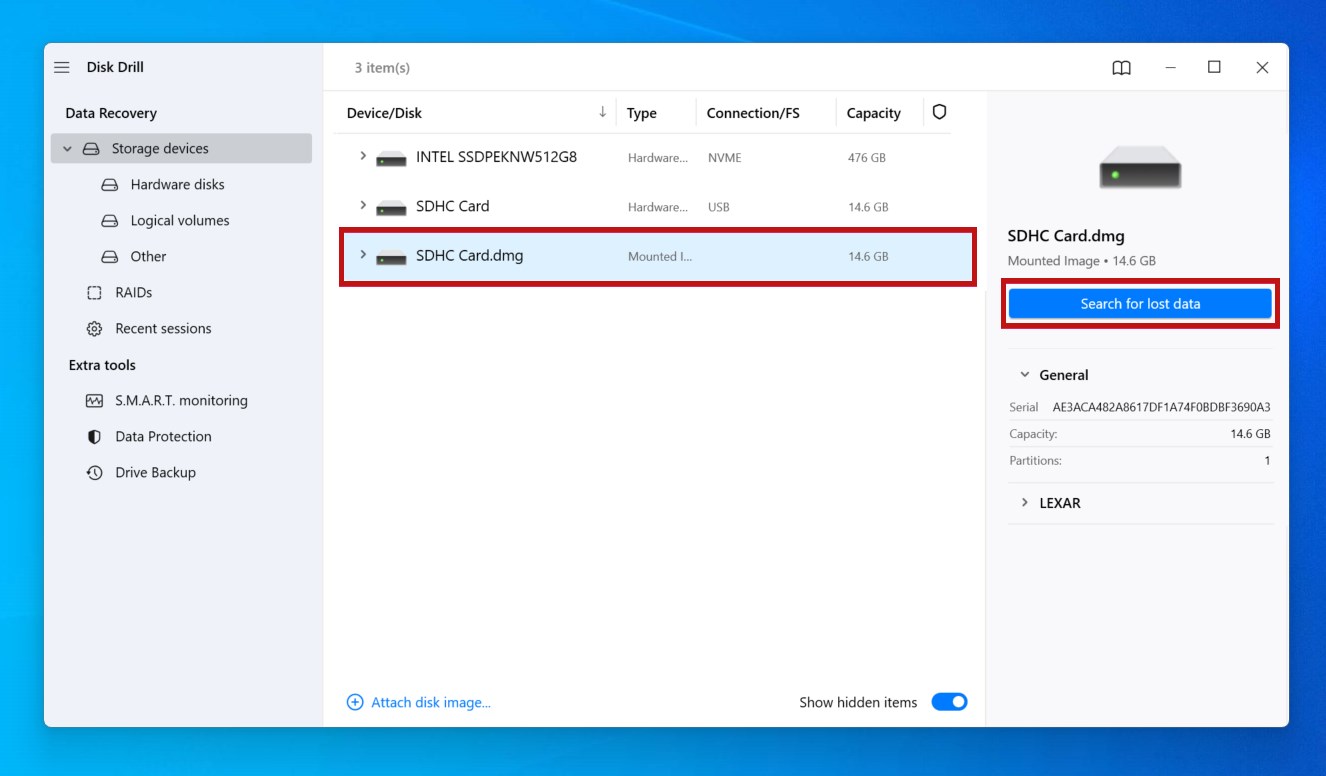
- Tarama tamamlandığında, Bulunan öğeleri incele butonuna tıkla.
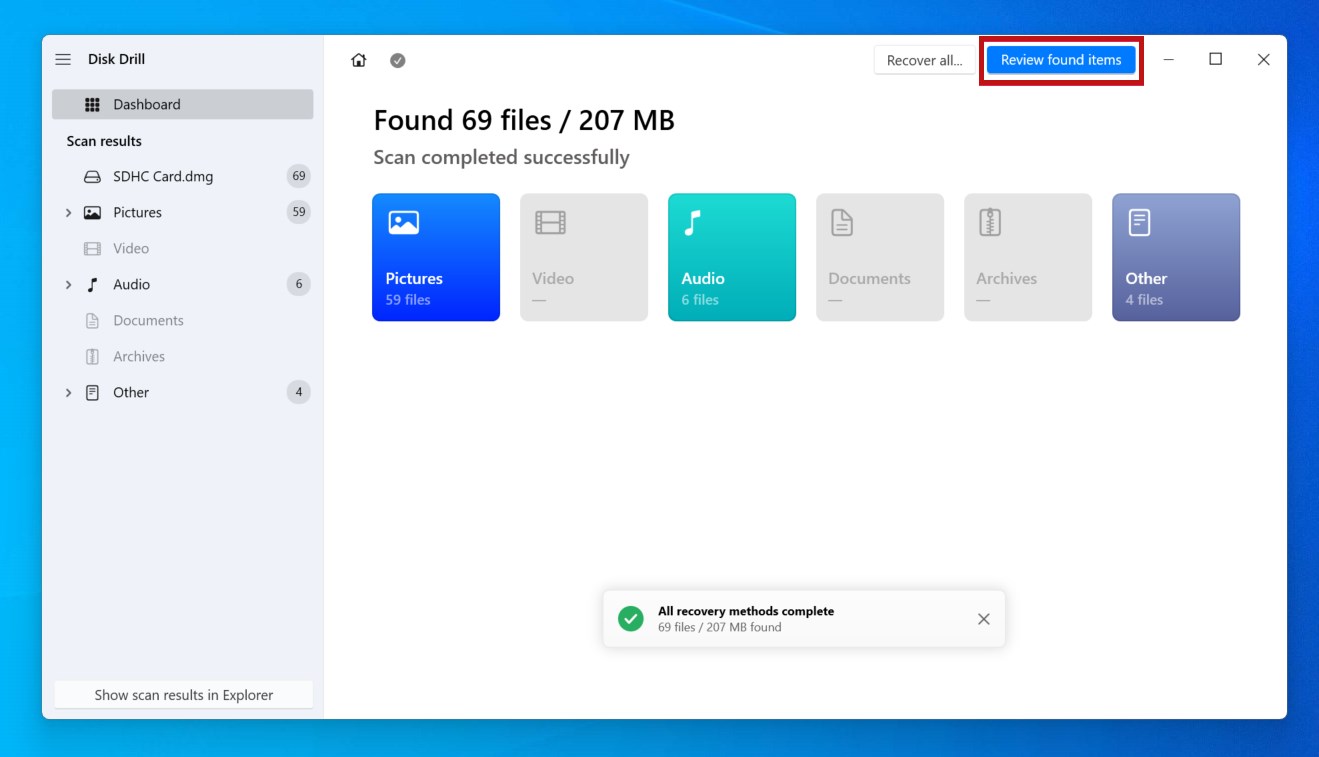
- Kurtarmak istediğin SD kart dosyalarını işaretle. Dosyaların önizlemesini çift tıklayarak yap, ve Kurtarma şansları sütununun altında kurtarma şanslarını gör. Hazır olduğunda Kurtar butonuna tıkla.
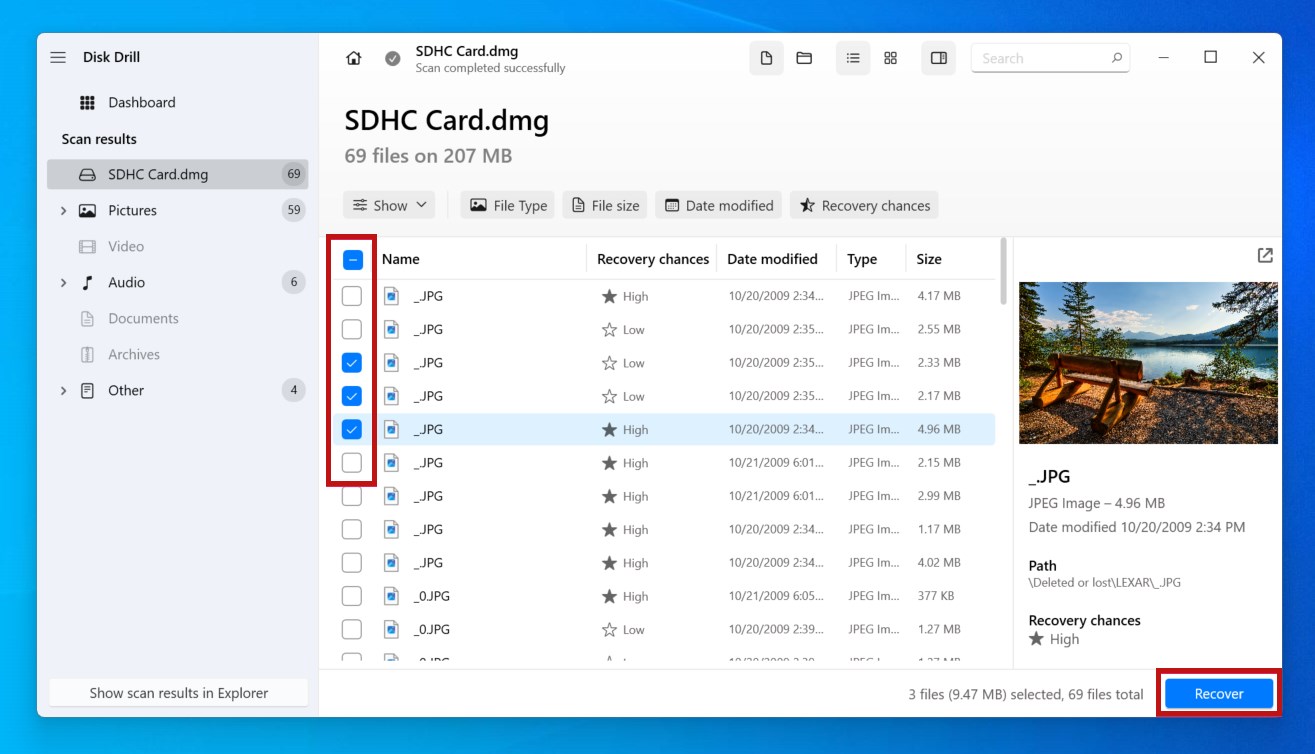
- Çıktı klasörünü seç ve İleri butonuna tıkla.
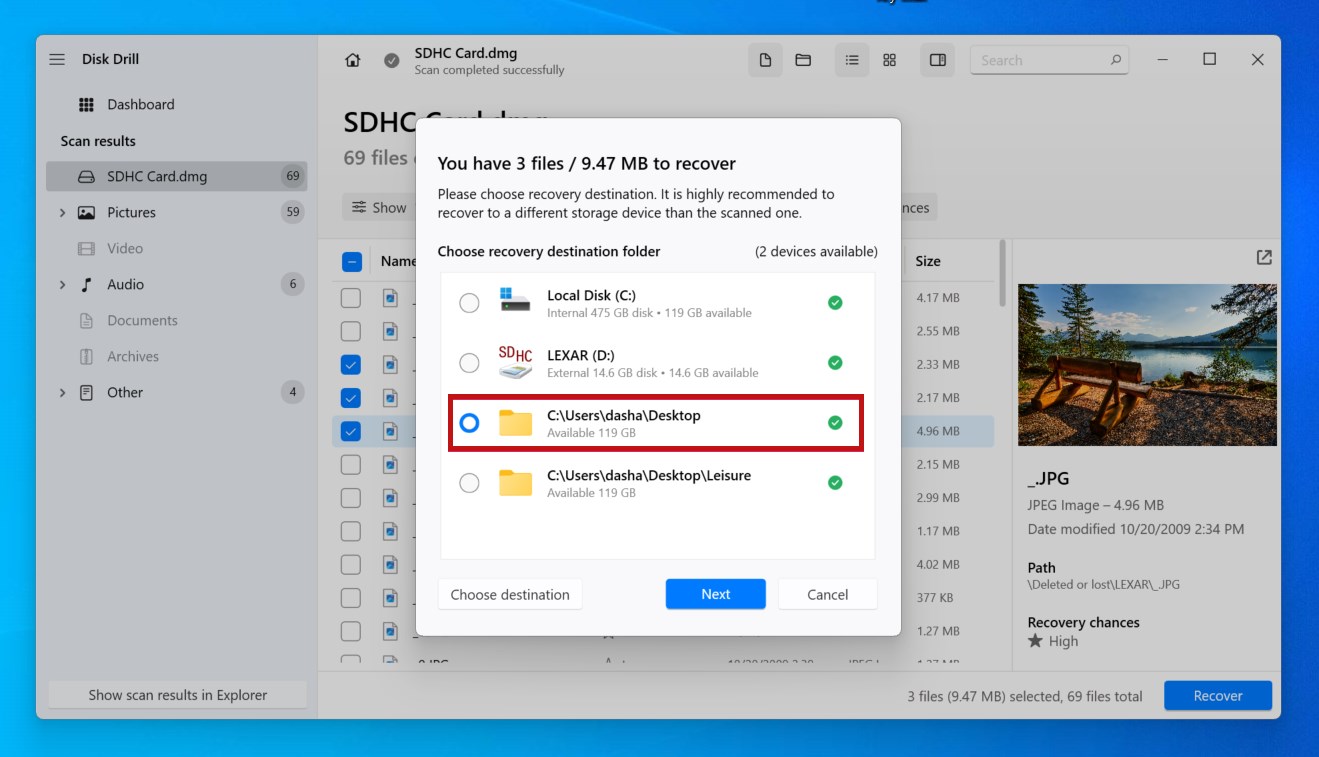
GoPro’da SD Kart Hatası Nasıl Düzeltilir
GoPro kameranız bir SD kartı okumuyorsa, bunun birkaç nedeni olabilir. Bu nedenle, hiçbir şeyin atlanmamasını sağlamak için sistematik bir yaklaşım benimsemelisiniz.
Bu yöntemleri izleyerek “no SD card” diyen GoPro’nuzu düzeltin.
Yöntem 1: SD Kartı Temizle
Toz, kir ve tüy birikimi, SD kartınızdaki pinlerin portla temas kurmasını engelleyen fiziksel bir bariyer oluşturabilir. SD kart portu kirliyse aynı durum geçerlidir. Temizlemek, işlevselliği geri getirmek için gereken tek şey olabilir.
- SD kartı GoPro’dan çıkarın.
- SD kartın bağlantı pinlerine üfleyin. SD kart yuvası için de aynısını yapın. Böylece düzgün teması engelleyebilecek gevşek kirleri temizlemiş olursunuz.
- Daha inatçı maddeler için hafifçe mikrofiber bezle silin.
Yöntem 2: Yazılımı Güncelle
Sorunlarla karşılaştığınızda yapmanız gereken ilk şeylerden biri, herhangi bir bekleyen güncelleme olup olmadığını görmek için GoPro firmware sürümünüzü kontrol etmektir. Firmware güncellemeleri, sorununuzu çözmek için kritik olabilecek uyumluluk yamaları ve performans güncellemelerini içerir.
Bunu yapmak için GoPro’nun güncelleme listesini ziyaret edin ve GoPro modelinizi seçin. Her cihazın güncellenmesi için kendi yöntemi olacaktır. Desteklenen ürünler, GoPro uygulaması olan Quik kullanılarak güncellenebilir.
Yöntem 3: GoPro Kamerasını Sıfırla
Elbette, eskiden beri bilinen resetleme seçeneği her zaman denemeye değerdir. GoPro kamerasını resetlemek, yanlış ayarları tersine çevirecek ve kullanımı sırasında ortaya çıkan olası sorunları düzeltecek şekilde orijinal ayarlarına geri döndürecektir.
Firmware güncellemeleri gibi, her GoPro kamerasının kamera ayarlarını sıfırlama yöntemi kendi içinde farklılık gösterecektir. GoPro modeliniz için kesin talimatlar GoPro web sitesinde bulunabilir.
Yöntem 4: SD Kartı CHKDSK ile Onar
SD kartınızın dosya sistemine verilen zarar, bir dosya sistemi onarım aracı olan CHKDSK kullanılarak onarılabilir.
Çalıştırıldığında, CHKDSK SD kartınızı hatalar için tarayacak ve bulduğu hataları size bildirecektir. Parametrelerle davranışını değiştirerek, bulduğu sorunları düzeltmesi için CHKDSK’ya talimat verebilirsiniz.
Not: FAT dosya sistemi kullanan bir SD kartta CHKDSK çalıştırdığınızda, CHKDSK dosya tahsis tablosunu değiştirebilir ve bu veri kaybına neden olabilir. İlk önce bir onay mesajı görüntülenmektedir, ancak komutu çalıştırmadan önce hiçbir şeyin kalıcı olarak kaybolmamasını sağlamak için verileri kurtarmanız gerekir.
CHKDSK ile bir SD kartı onarmak için bu adımları izleyin:
- Sağ tıklayın Başlat ve tıklayın Terminal (Yönetici).

- Yazın
chkdsk *: /r /x. * yerine SD kartınızın sürücü harfini girin. Enter tuşuna basın.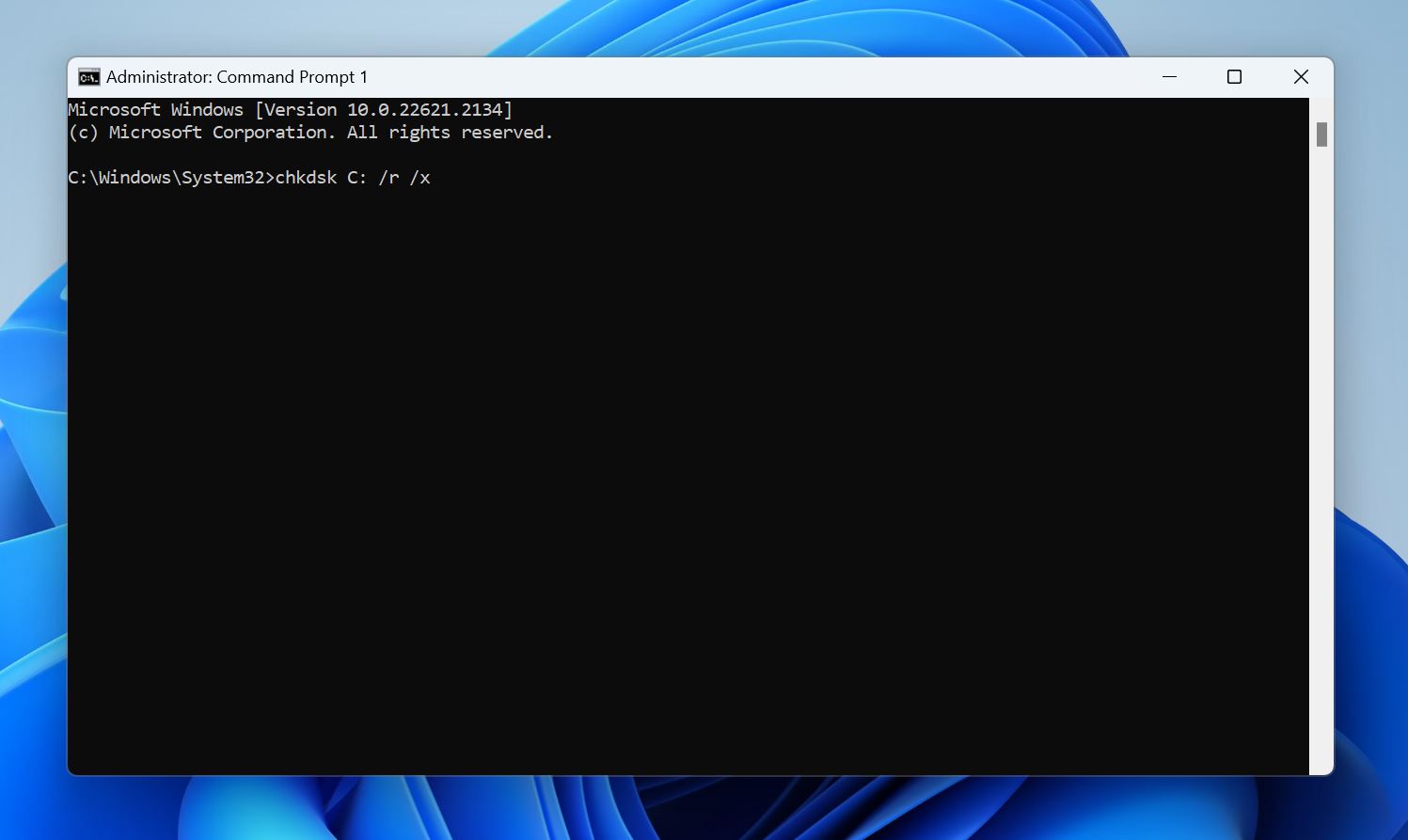
Yöntem 5: Windows’ta SD Kartı Biçimlendirme
Eğer GoPro’nuz SD kartı biçimlendirmiyor veya bu seçeneği desteklemiyorsa, SD kartı bir Windows bilgisayarda biçimlendirmek de işe yarayacaktır.
- Windows Tuşu + E tuşlarına basarak Dosya Gezgini‘ni açın.
- Sol gezinme bölmesindeki SD kartın üzerine sağ tıklayın ve sonra Biçimlendir‘i tıklayın.
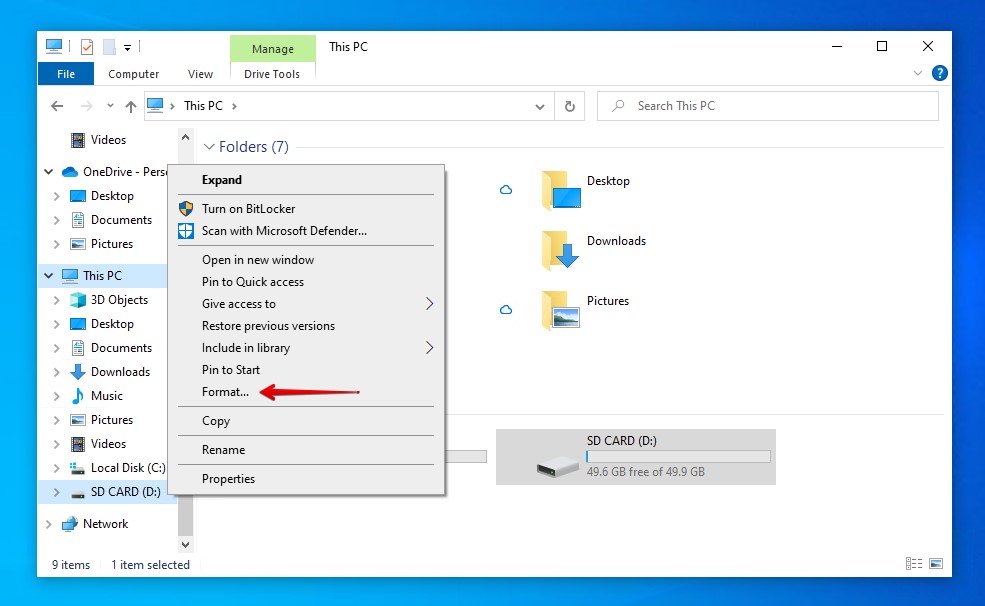
- 32GB SD kartlar için dosya sistemini FAT32 olarak ayarlayın. 64GB SD kartlar için ise exFAT‘ı seçin. Hızlı Biçimlendirme‘nin işaretli olduğundan emin olun, sonra Başlat‘ı tıklayın.
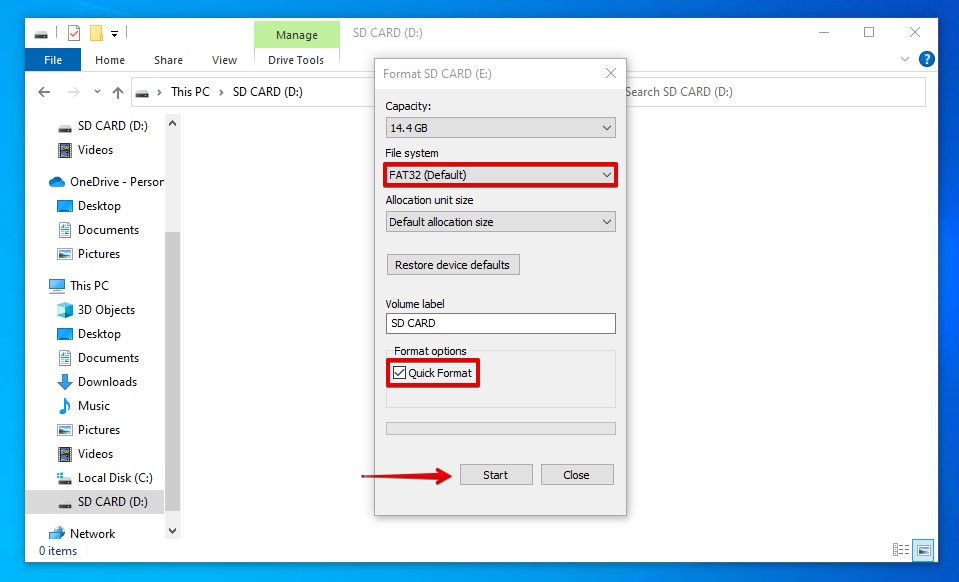
Farklı GoPro Kameralar için SD Kartların Ortak Gereksinimleri
Sorunlarla karşılaşmamak için GoPro uyumlu bir SD kart kullanmanız önemlidir. GoPro kameranızla uyumlu olmayan bir kart kullanmak, düşük özellikli kartların GoPro’nuz tarafından aşılmasından dolayı yavaşlamalara, videolarda aksamalara, bozuk dosyalara, kamera donmalarına ve kayıtların durmasına neden olabilir.
SD kartlar performanslarına göre sınıflandırılır. Genellikle, Class 10/UHS-1/v10 veya UHS-3/v30 olan microSD kartları iş görür. Ancak, daha yüksek kare hızlarında (60 ile 120fps arası) 4K içerik çekimi, v60 veya v90 gibi daha hızlı kartları gerektirebilir. Ek olarak, SD kartın garantili kalite için tanınmış bir marka ismine ait olması gerekir.
Not: SD kartınızın hız sınıfı ile performansı doğrudan ilişkili olduğu için, her sınıfın nasıl belirtildiğini öğrenmek alışveriş yaparken yararlı olacaktır.
İşte GoPro kameralar için minimum gereksinimler:
- GoPro kameralar HERO Standart Çözünürlük – 5MP’den HERO9’a kadar en az Sınıf 10 veya UHS-1 SD kart gerektirecektir.
- GoPro kameralar HERO10’dan HERO12’ye en az UHS-3 veya V30 SD kartına ihtiyaç duyar. Önerilen kartlar arasında SanDisk’in Extreme PRO Serisi, Samsung’un PRO Ultimate Serisi ve Lexar’ın Professional Gold Serisi yer almaktadır.
Elbette satın almadan önce kameranızın hangi özellikleri destekleyebileceğini her zaman gözden geçirin. Örneğin, eski kameralar 32GB üzeri SD kartları destekleyemeyebilir. Yukarıdaki tabloda dikkate alınması gereken birkaç istisna şunlardır:
- HERO4 ve HERO Session – 128GB’a kadar microSD kart destekler.
- HERO3 Black, HERO3+, HERO+ ve HERO+ LCD – 64GB’a kadar microSD kart destekler.
- HERO (2014) – 32GB’a kadar microSD kart destekler.
- HD HERO2 – 32 GB’a kadar Class 10 SD kartlarını destekler.
- HD HERO Original & HD HERO 960 – 32 GB’a kadar Class 4 SD kartlarını destekler.
- Standart Çözünürlüklü HERO – 2GB’a kadar standart SD kartları destekler.
Sonuç
GoPro’nuz bir sorunla karşılaşır ve SD kartındaki bazı fotoğrafların veya videoların kaybolmasına neden olursa, ilk yapmanız gereken şey veri kurtarmayı gerçekleştirmektir. Bu, Disk Drill gibi veri kurtarma yazılımı kullanılarak yapılabilir.
Verileriniz kurtarıldıktan sonra, GoPro SD kartını birkaç şekilde onarabilirsiniz. Öncelikle, SD kartın temiz olduğundan ve temas pinlerinin toz ya da tüyler tarafından bloke edilmediğinden emin olun. Ayrıca, GoPro’nuzun en güncel firmware ile çalıştığından emin olun. Aksi takdirde, CHKDSK ile SD kartı onarmayı veya tazelenmek için biçimlendirmeyi deneyebilirsiniz.
 7 Data Recovery
7 Data Recovery 



